VFP程序设计总结
班级:电气2013-1 学号:20130210010119
VFP程序设计
——课设总结
为期几周的VFP数据库设计的课设就快过去了,在这做课设的这段时间,可以说是有苦有甜,令人难忘。因此,有必要写一篇总结,记录一下自己做课设的历程。
刚刚接到老师的课设要求的时候有点傻眼了,得优秀的要求是系统完善、写一篇系统总结、回答老师对于代码方面的提问。第一点似乎都还算能做到,但是对于我们这种连SQL语言的皮毛都没学,对于数据库的系统结构完全不了解的人,怎么能把三点要求都完成。 但是经过一段时间的摸索,我渐渐对vf的数据库系统有了大体的了解知道了什么是项目,数据库就是数据表的集合,搞清了基本表单的制作过程,知道如何用快速报表和报表向导做格式的报表,以及对报表的美化、求和、计算等处理,还有就是如何去制作菜单,以及用菜单调用各种数据文件,最后的主程序是直接复制老师的代码,但是凭着一点点C++和C语言基础,能够看懂代码的意思,这有助于我后期对整个系统进行查错和修改。下面就讲一下我对自己做的系统的总结。
1数据表(.dbf):数据表是整个系统的“原材料”,后期所有的制作处理,都是为了去处理和显示这些数据,去用这些数据,当然也可以说数据表依靠后期的表单等等呈现给用户。 2数据库(.dbc):数据库以我看来就是数据表的集合,可以将无联系的自由表集合到一个容器里,使他们可以产生联系。并且将这些表作为后面其他东西的数据环境。
3表单(.scx):表单就是最后呈现给用户的人机交互界面,并且带有一定的功能。表单的制作首先需要要给他设置数据环境,因为其上面的各种控件都是以数据环境里面的数据实现控件的意义。各种控件比如标签就是用来显示表单上需要显示的一些文字提示,文本框就是用来显示文本内容,组合框可以下拉显示一连串的内容,表格控件可以显示表格数据,可以用生成器做出自定义的表格,按钮控件可以通过某个过程比如单击执行用户需要的事件代码等等。最后表单生成以后,作为整个系统的优良的用户与系统的交互平台。
4菜单(.mnx):菜单就是整个系统调用文件的工具,通过点击菜单,可以调用任意用户想要调用的文件比如表单,数据表,程序等等。
5程序(.prg) 程序就是一段代码,生成文件以后可以由其他文件调用并执行,如主程序就是在系统运行时的入口,当然得先设置好主文件;quit程序可以实现系统的退出。
除了以上几个以外,还有工具栏、自定义类等等在系统中都起着重要的作用,最后讲一下设置背景音乐所用的方法,用set bell to的方式定位到文件,用?chr(7)就能对WAV格式的音乐进行播放。
致谢:
整个课设过程收获很多,不仅仅是了解了利用Visual fox 制作系统的方法,而且还增进了同学们之间的友谊。在这里感谢同学们的互相学习以及交流分享,还有老师孜孜不倦的引导,总之,感谢老师,感谢同学,感谢大家!
XXX
第二篇:VFP上机 总结
VFP上机总结
一、 项目、数据库和表操作(没有保存按钮,相应的操作设置好了,就保存了。)(12’)
1. 项目操作:
(1) 项目信息:项目作者、单位、省份、附加图标等,对
应操作:在项目管理器中单击“右键”,选择“项目信息…”。
(2) 文件操作:添加(选择对应的文件类型)、移去\删除
(点击“移去”按钮)、重命名、包含\排除、编辑说明、设置主文件等(选择指定文件单击“右键”选择对应选项)。
2. 数据库操作:
(1) 永久关系的建立:主表的主索引拖到子表的普通索引
(多数是一对多的关系)
(2) 参照完整性:保存通过点击“确定”、“是”
3. 表操作:
(1) 数据库表:表的建立(一定要确定默认目录的设定,
并在保存表文件时,要仔细核对目录是否正确。)、字段扩展属性的设置:标题、格式(!、T)、输入掩码(9、A、X)、字段默认值(其值一定要和该字段的类型一致)、字段注释、字段有效性规则(逻辑表达式)、字段有效性信息(一定要加引号)、显示类。表的扩展属性的设置:长表名、表注释、记录有效性规则(逻辑表达式)、记录有效性信息(一定要加引号)、触发器(逻辑表达式,当为.T.,允许相应操作)。这些都是“表结构”的修改,打开“不表设计器”,保存通过点击“确定”按钮。
(2) 表记录的更新:即向某个字段赋值或设置值,首先“浏
览表”,然后选择“表”菜单的“替换字段…”,分清要替换的字段和FOR条件表达式,在替换前要仔细核对,否则有的题目改错了,不一定能改回去。
(3) 表记录的删除:分为逻辑删除(作删除标记)和物理
删除(彻底删除),作删除标记同上,打开表的“浏览窗口”,在“表”菜单选择“删除记录…”。
(4) 表记录的追加:表“浏览”, 在“表”菜单选择“追
加空白记录”
二、 设计查询(8’)
1. 如果出现“不能访问的选定的表”,则要把相应的数据库打开。
2. 数据源的添加:表(数据库表和自由表)或视图
3. 两张表的联接:默认是内部联接,如需改动再修改,如有同名字段,则不需选择字段;如没有同名字段,一定要仔细阅读第一段文字,从中找出字段名不同,但含义相同的字段,再选择。
4. “字段”选项卡的设置:如都有AS标题,一定都要写AS标题,五个合计函数的应用分析(用到合计函数就要分组),不能有多余的字段输出,如有同名字段输出,如两表是内联接,则哪个表的字段都可以,如两表不是内联接,则根据题目要求来定,最好在使用时前后用的是同一个表的字段。
5. “筛选”选项卡的设置:一定是对数据源的筛选,数据源有的字段。
6. “排序”选项卡的设置:升序、降序分清楚。
7. “分组”选项卡的设置:寻找用合计函数的定语,如不好分析,只能通过输出结果分析。
8. “满足条件”按钮的设置:对查询结果的筛选,一般为输出的字段,对合计函数字段的筛选一定是在这里设置,特殊某个字段的值为.NULL.的也在这里设置。
9. “杂项”选项卡的设置:有无重复记录、前几条。
10. “输出去向”的设置:“查询设计器”工具栏中带小眼睛的按钮,或者在查询设计器中单击“右键”,选择“输出设置…”。
11. 通过点击“保存”按钮保存。
三、 设计菜单(5’)
1. 增加“菜单栏”、“菜单项”
2. “分组线”的设置:在菜单的名称中输入: \-
3. 访问键的设置:字母带下划线的形式,在菜单的名称后输入(\<大写字母)。
4. 快捷键的设置:Ctrl+字母键的形式,点击“选项”按钮,在“提示选项”对话框中的快捷键中,同时按下快捷键即可。
5. “跳过”的设置:即按钮变成灰色,不可用,逻辑表达式,点击“选项”按钮,在“提示选项”对话框中的“跳过”中输入逻辑表达式。
6. 提示信息的设置:也在“提示选项”对话框中,在“信息”中输入,一定要加引号。
7. 命令和过程代码的设置:选择对应的菜单项,在“结果”中选择命令或过程,输入命令、过程代码。
8. 插入“系统菜单项”,进入要插入系统菜单的地方,点击“插入栏…”按钮,选择要插入的菜单。
9. 菜单的位置设置:在VFP系统菜单中选择“显示”——“常规选项”,在该对话框中的“位置”中设置:“替换”、“追加”等。
10. 初始化代码的设置:即运行菜单首先执行的代码,在VFP系统菜单中选择“显示”——“常规选项”,在其对话框中选择“设置”,输入代码。
11. 清理段代码的设置:即退出菜单最后执行的代码,在VFP系统菜单中选择“显示”——“常规选项”,在其对话框中选择“清理”,输入代码。
12. 通过点击“保存”按钮保存,“预览”只能预览一些外观效果,代码和表达式的效果是预览不出来的,如果运行,则一般在VFP的系统菜单的地方显示菜单,通过“退出”菜单或在命令窗口中输入:set sysmenu to default命令退出。
四、 设计表单(10’)
1. 各个控件属性的设置(略):一定要背!
2. 控件的添加(略):特殊的对于容器中添加控件,有的是通过改集合属性或使用生成器,有的则要是改容器控件处于编辑状态(选择控件,单击“右键”——“编辑”),才能向
该容器控件中添加控件。
3. 数据环境中添加表:在表单上单击“右键”,选择“数据环境”,临时表属性:ORDER、READONLY、FILTER。
4. 创建表单集:在VFP系统菜单中选择“表单”菜单,选择“创建表单集”。
5. 新建“属性”:在VFP系统菜单中选择“表单”菜单,选择“新建属性”。
6. 新建“方法”:在VFP系统菜单中选择“表单”菜单,选择“新建方法”。
7. 程序代码的设置:先找到指定的代码窗口(不要找错!),分析题目:(1)要设置的对象,设置该对象的什么属性,用“=”赋值,分析要赋什么值(尽量得分)。(2)调用某对象的方法、或某对象的事件(一定要会)。(3)第三章出现的命令,例如:SET FILTER TO …、close tables all(简单的一定要会,难的尽量得分)。(4)SQL-SELECT命令,试着编写。
8. 通过点击“保存”按钮保存。
9. 注意:(1)可以先把属性设置的分数做完,保存后,试着编写代码,如果代码简单,则可写,如果代码复杂,则可暂时放弃,先做下一题,等所有题目都做完了,回头在分析。
(2)引号的问题,如果属性是在表单设计器中的属性窗口输入的,字符型常量的不要加引号,而如果是在代码窗口中,为属性赋值的,字符型常量一定要加引号。例如:表格数据源为SQL语句,在属性窗口中,该语句不要加引号,在代码窗口中为数据源赋值时,一定要加引号。
五、 程序改错(5’)
1. 首先程序要正确无误的按照指定结构输入到项目管理器中PCODE程序文件中,千万不要输入错误,应在输入完成后仔细检查一下。
2. 可通过检查程序结构来寻找是否结构出错,一般在运行后会出现“嵌套错误”,就是程序结构出错。
3. 如运行后出现“操作符和操作数类型不匹配”,则要检查出错行中的数据类型是不是一致。
4. 如运行后出现“函数参数太少或无效、类型不匹配”等,则要检查出错行的函数的使用,以及其参数的使用。
5. 如运行后,没有出现错误,并出现死循环,则先通过[ESC]键退出,然后再分析出现死循环的原因,即循环没有出口。
6. 如运行后,没有出现错误,并且指定的FOR循环没有输出,则表明循环没有执行,则要分析FOR循环中循环变量的步长是大于0还是小于0。
7. 如运行后,没有出现错误,并有结果输出,但结果不对时,则要分析输出的每部分结果和程序的对应关系,并找出错误。
8. 通过点击“保存”按钮保存。做程序改错题时,请不要直接放弃,有的程序比较简单,两个错误都容易,但有的程序比较难,两个都难,一般情况是一个容易的一个难的,希望试图找出容易的错误。(前提是自己在程序录入时没有自己新的错误。)
六、 登录界面截图 点击桌面上的图标:,进入“考生须知”界面,
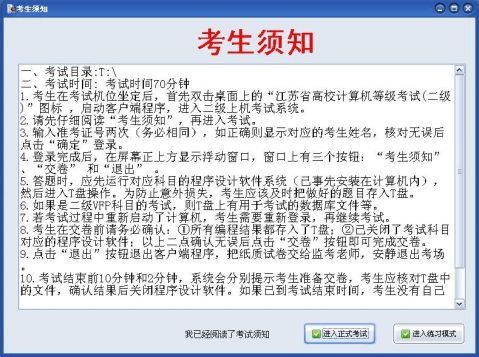
点击“进入正式考试”按钮,进入“登录”界面,
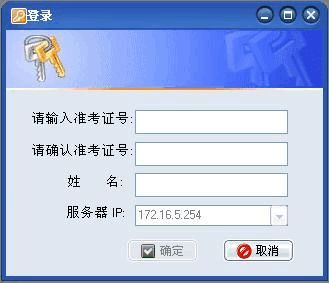
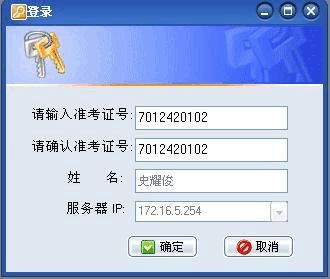
两次输入准考证后,姓名自动出现,如果没有立即出现,则可能是网络问题,不要心急,等一会儿,如果过会儿还不行,请及时与监考老师联系。姓名出现后,点击“确认”按钮,出现“提示信息”窗口。

点击“确认”,则电脑屏幕最上方出现“长方条”界面,请不要乱动该界面,注意上面的计时,下面打开VFP做题。
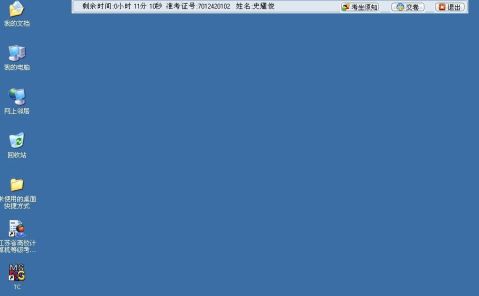
题目做完后,确认都保存完毕,将VFP窗口关闭,点击“交卷”,出现“提示信息”,

核对一下的文件的保存,点击“确认”按钮,则出现“提示信息”。

点击“确认”后,“退出”,到教师机确认自己已提交成功,再离开。
-
vf程序设计总结
《VisualFoxpro程序设计》课程小结08会计一班戴佳进20xx10420xx4本学期我们专业开设了《VisualFoxpr…
-
VB第5章 《多媒体程序设计》总结
一、绘图方法:1、颜色设置:(1)颜色函数:①QBColor:16种基本颜色。QBColor(0)~QBColor(15)②RGB…
-
C++程序设计总结
谈一下C++程序设计的一些个人经验及看法,仅供参考,希望能对大家有用一、心得:编程序首先是在纸上写一下代码,代码写好了,才到电脑上…
-
程序设计总结
?Strcmp的用法原型:externintstrcmp(constchar*s1,constchar*s2);用法:#inclu…
-
高级语言程序设计总结-陈凯源
《高级语言程序设计》课程总结C语言程序设计是掌握计算机软、硬件系统工作原理必需的基本知识,也是计算机相关专业的重要入门知识。C语言…
-
vfp课程设计报告
VFP课程上机操作报告一目的关系数据库管理系统课程的学习不仅需要理论上的深入探讨而且需要通过实践上机自己开发一个数据库管理信息系统…
-
vfp课程设计报告实用版
目录一需求分析3功能需求3数据需求3二建库结果3数据关系ER图4数据表结构4三系统开发设计4开发流程4功能介绍6四关键和难点问题及…
-
vfp课程设计报告(1)
课程设计题目1房产管理信息系统2娱乐休闲型酒店管理信息系统3银行信贷管理系统4帐务处理与报表管理信息系统5人力资源管理系统6图书管…
-
vfp课程设计实验报告
江苏师范大学数据库原理及应用实验报告实验名称班级情况数据库班级姓名学号实验日期20xx年1月9日指导教师吴庆忠江苏师范大学测绘学院…
-
vfp编程题类型总结
求和类1计算S1234NS0K1INPUTquotNquotTONFORi1TONKKiSSKEndforS2求135721SUM…